
Preluarea/Actualizarea unui certificat de la un server SCEP
Se poate trimite o solicitare pentru emiterea certificatului necesar pentru cheile generate de aparat către un server SCEP (Simple Certificate Enrollment Protocol – Protocol pentru înregistrarea certificatelor simple) care gestionează certificate. Certificatele emise de serverul SCEP se înregistrează automat în aparat. Pentru a trimite o solicitare de emitere a unui certificat, sunt necesare privilegii de Administrator.
Specificarea setărilor de comunicare ale serverului SCEP
Puteţi să specificaţi stările pentru comunicarea cu serverul SCEP.
1
Porniţi IU la distanţă. Pornirea instrumentului IU la distanţă
2
Faceţi clic pe [Settings/Registration] de pe pagina portalului. Ecranul IU la distanţă
3
Faceţi clic pe [Device Management]  [Settings for Certificate Issuance Request (SCEP)].
[Settings for Certificate Issuance Request (SCEP)].
 [Settings for Certificate Issuance Request (SCEP)].
[Settings for Certificate Issuance Request (SCEP)].4
Faceţi clic pe [Communication Settings].
5
Setaţi opţiunile necesare pentru comunicare.
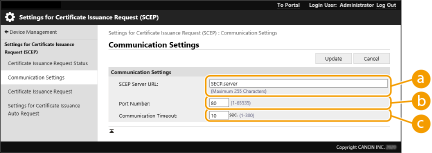
 [SCEP Server URL:]
[SCEP Server URL:]
Specificaţi adresa URL a serverului SCEP pentru conectare.
 [Port Number:]
[Port Number:]
Introduceţi numărul portului utilizat pentru comunicarea cu serverul SCEP.
 [Communication Timeout:]
[Communication Timeout:]
Introduceţi perioada de expirare a comunicării cu serverul SCEP. Conexiunea se anulează dacă nu se primeşte un răspuns de la serverul SCEP în intervalul de timp stabilit.
6
Faceţi clic pe [Update].

|
|
Dacă s-a selectat [Enable Timer for Certificate Issuance Auto Request], setările nu se pot actualiza. Solicitarea emiterii unui certificat la un moment specificat
Pentru informaţii despre versiunile de SCEP acceptate, consultaţi Funcţii de administrare.
|
Solicitarea emiterii unui certificat
Puteţi să solicitaţi manual emiterea unui certificat.
1
Porniţi IU la distanţă. Pornirea instrumentului IU la distanţă
2
Faceţi clic pe [Settings/Registration] de pe pagina portalului. Ecranul IU la distanţă
3
Faceţi clic pe [Device Management]  [Settings for Certificate Issuance Request (SCEP)].
[Settings for Certificate Issuance Request (SCEP)].
 [Settings for Certificate Issuance Request (SCEP)].
[Settings for Certificate Issuance Request (SCEP)].4
Faceţi clic pe [Certificate Issuance Request].
5
Setaţi elementele necesare pentru înregistrarea unui certificat care va fi emis.
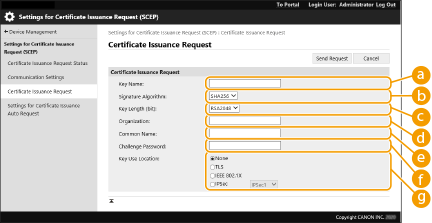
 [Key Name:]
[Key Name:]
Introduceţi numele aferent cheii. Introduceţi un nume care să fie uşor de găsit când va fi afişat într-o listă.
 [Signature Algorithm:]
[Signature Algorithm:]
Selectaţi funcţia hash de utilizat pentru semnătură.
 [Key Length (bit):]
[Key Length (bit):]
Selectaţi lungimea cheii.
 [Organization:]
[Organization:]
Introduceţi numele organizaţiei.
 [Common Name:]
[Common Name:]
Introduceţi adresa IP sau FQDN.
Când efectuaţi imprimări IPPS într-un mediu Windows, asiguraţi-vă că aţi introdus adresa IP a aparatului.
Pentru a introduce numele FDQN al aparatului, este necesar un server DNS. Dacă nu se utilizează un server DNS, Introduceţi adresa IP a aparatului.
 [Challenge Password:]
[Challenge Password:]
Dacă s-a setat o parolă de la serverul SCEP, introduceţi parola invocată în datele solicitării (PKCS#9) pentru a solicita emiterea unui certificat.
 [Key Use Location:]
[Key Use Location:]
Selectaţi destinaţia la care va fi utilizată cheia. Dacă s-a selectat [IPSec], selectaţi setarea IPSec aferentă destinaţiei din lista verticală.

Când selectaţi ceva diferit de [None], activaţi diferitele funcţii în prealabil. Dacă un certificat este obţinut cu succes cu diferitele funcţii dezactivate, certificatul este atribuit ca fiind destinaţia, dar diferitele funcţii nu sunt activate automat.
6
Faceţi clic pe [Send Request].
7
Faceţi clic pe [Restart].

|
|
Dacă s-a selectat [Enable Timer for Certificate Issuance Auto Request], nu se poate trimite manual o solicitare de emitere a unui certificat. Solicitarea emiterii unui certificat la un moment specificat
Informaţiile setate aici nu se salvează în memoria aparatului.
|
Solicitarea emiterii unui certificat la un moment specificat
Puteţi seta să se solicite automat emiterea unui certificat la un moment specificat.
1
Porniţi IU la distanţă. Pornirea instrumentului IU la distanţă
2
Faceţi clic pe [Settings/Registration] de pe pagina portalului. Ecranul IU la distanţă
3
Faceţi clic pe [Device Management]  [Settings for Certificate Issuance Request (SCEP)].
[Settings for Certificate Issuance Request (SCEP)].
 [Settings for Certificate Issuance Request (SCEP)].
[Settings for Certificate Issuance Request (SCEP)].4
Faceţi clic pe [Settings for Certificate Issuance Auto Request].
5
Setaţi elementele necesare pentru înregistrarea unui certificat care va fi emis.
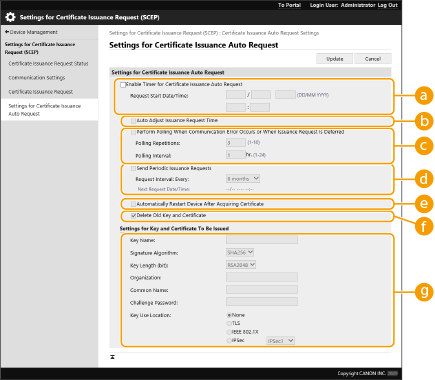
 [Enable Timer for Certificate Issuance Auto Request]
[Enable Timer for Certificate Issuance Auto Request]
Selectaţi această opţiune pentru a solicita emiterea automată a unui certificat la un anumit moment dat şi specificaţi data şi ora de început în [Request Start Date/Time:].
 [Auto Adjust Issuance Request Time]
[Auto Adjust Issuance Request Time]
Selectaţi această opţiune pentru a ajusta momentul trimiterii solicitării. Astfel se reduce sarcina serverului SCEP atunci când mai multe imprimante/imprimante multifuncţionale trimit câte o solicitare în acelaşi timp. Momentul se reglează aleatoriu între 1 şi 600 de secunde de la ora specificată în [Request Start Date/Time:].
 [Perform Polling When Communication Error Occurs or When Issuance Request Is Deferred]
[Perform Polling When Communication Error Occurs or When Issuance Request Is Deferred]
Selectaţi această opţiune pentru a verifica starea serverului SCEP atunci când survine o eroare de comunicare sau când se aşteaptă un răspuns la o solicitare de emitere a unui certificat. Specificaţi numărul de interogări şi intervalul dintre interogări.

În următoarele situaţii, interogarea nu se va efectua şi va surveni o eroare.
Când aparatul a depăşit limita de chei şi certificate pe care le poate reţine
Atunci când datele de răspuns preluate conţin o eroare
Când survine o eroare la serverul SCEP
 [Send Periodic Issuance Requests]
[Send Periodic Issuance Requests]
Selectaţi această opţiune pentru a se trimite periodic o solicitare automată de emitere a unui certificat şi specificaţi intervalul de timp în [Request Interval: Every:].
După ce o solicitare automată de emitere a unui certificat s-a efectuat cu succes, următoarea dată/oră de emitere a unei solicitări se va afişa în [Next Request Date/Time:].
 [Automatically Restart Device After Acquiring Certificate]
[Automatically Restart Device After Acquiring Certificate]
Selectaţi această opţiune pentru repornirea aparatului după preluarea certificatului.

Aparatul reporneşte după fiecare import/export de loturi.
 [Delete Old Key and Certificate]
[Delete Old Key and Certificate]
Selectaţi această opţiune pentru suprascrierea cheii şi a certificatului vechi.

Cheile şi certificatele cu aceleaşi destinaţii de utilizare se suprascriu.
Cheia implicită nu se suprascrie.
 [Settings for Key and Certificate To Be Issued]
[Settings for Key and Certificate To Be Issued]
Introduceţi informaţiile aferente cheii care urmează să fie generată. Pentru informaţii despre setări, consultaţi pasul 5 din Solicitarea emiterii unui certificat.
6
Faceţi clic pe [Update].
Verificarea stării unei solicitări de emitere a unui certificat
Certificatul solicitat şi emis pe baza unei solicitări CSR se înregistrează în cheie.
Porniţi IU la distanţă  faceţi clic pe [Settings/Registration]
faceţi clic pe [Settings/Registration]  [Device Management]
[Device Management]  [Certificate Issuance Request Status].
[Certificate Issuance Request Status].
 faceţi clic pe [Settings/Registration]
faceţi clic pe [Settings/Registration]  [Device Management]
[Device Management]  [Certificate Issuance Request Status].
[Certificate Issuance Request Status].În [Status] se afişează următoarele stări.
[To Be Processed]: Data şi ora emiterii următoarei solicitări se afişează în [Request Date/Time].
[Processing...]: Se efectuează urmărirea.
[Error]: A survenit o eroare precum o eroare de comunicare sau o eroare de depăşire a limitei superioare a cheii.
[Successful]: Data şi ora la care certificatul a fost emis cu succes se afişează în [Request Date/Time].
Informaţiile afişate în [Details] din [Error] sunt indicate mai jos.
|
[Details]
|
Cauză
|
|
Deferred
|
Starea de aşteptare a fost returnată de la serverul SCEP.
|
|
Key and Certificate Registration Limit Error
|
S-a atins limita pentru numărul de chei şi certificate care pot fi înregistrate în aparat.
|
|
Communication Error (TCP ERROR)
|
Conexiunea la serverul SCEP a eşuat/a survenit o întrerupere de comunicaţie.
|
|
Communication Error (HTTP ERROR <CODE>) (cod de stare HTTP>)
|
A survenit o eroare HTTP.
|
|
Communication Error (SCEP ERROR - Fail Info 0: Unrecognized or Unsupported Algorithm)
|
Algoritm nerecunoscut sau neacceptat.
|
|
Communication Error (SCEP ERROR - Fail Info 1: CMS Message Integrity Verification Failure)
|
Verificarea integrităţii (adică verificarea semnăturii pentru mesajul CMS) a eşuat.
|
|
Communication Error (SCEP ERROR - Fail Info 2: Forbidden or Unsupported Transaction)
|
Tranzacţie nepermisă sau neacceptată.
|
|
Communication Error (SCEP ERROR - Fail Info 3: Excessive Time Difference Between CMS signingTime and System Time)
|
Atributul signingTime din CMS authenticatedAttributes nu a fost suficient de aproape de timpul sistemului.
|
|
Communication Error (SCEP ERROR - Fail Info 4: No Certificate Identified That Matches Provided Criteria)
|
Nu s-a putut identifica niciun certificat pe baza criteriilor furnizate.
|

|
|
Se afişează istoricul pentru ultimele 20 de certificate. Dacă numărul de certificate depăşeşte 20, cele mai vechi informaţii se suprascriu.
Această setare poate fi importată/exportată cu modelele care acceptă importul pe loturi al acestei setări. Importul/exportul setărilor
Când efectuaţi un export pe loturi, această setare este inclusă în [Settings/Registration Basic Information]. Importul/exportul tuturor setărilor
|